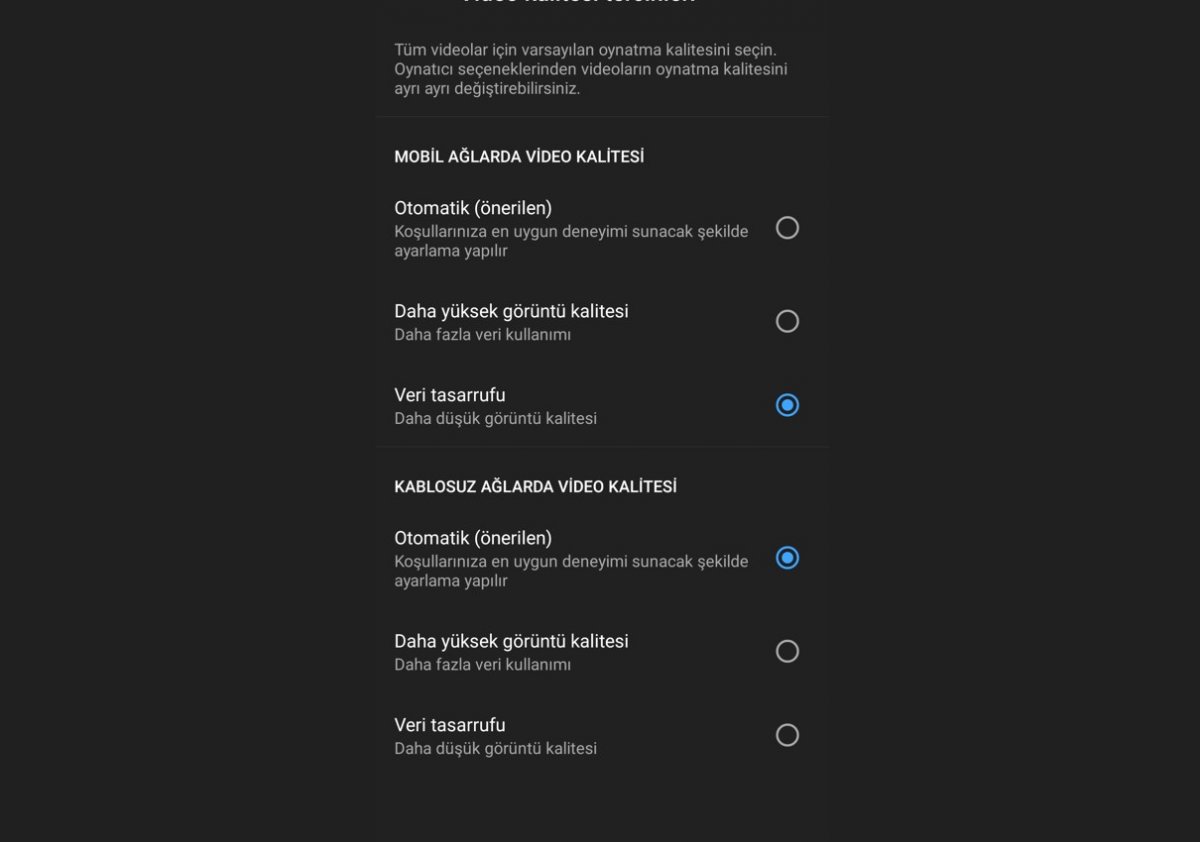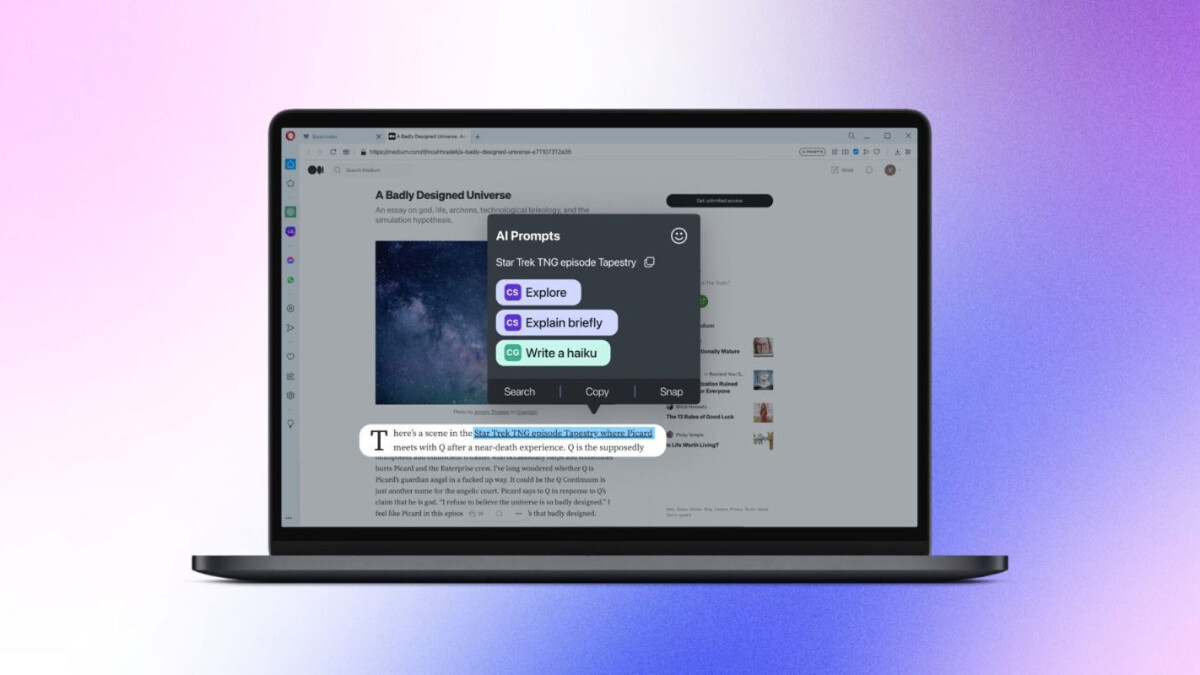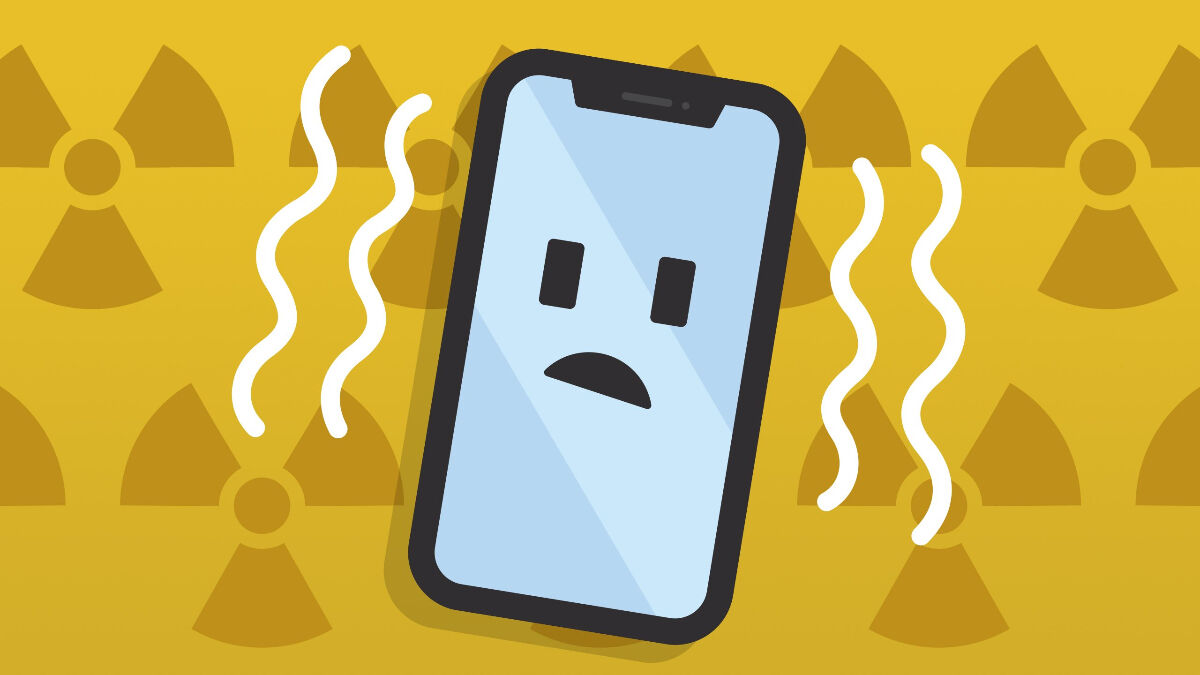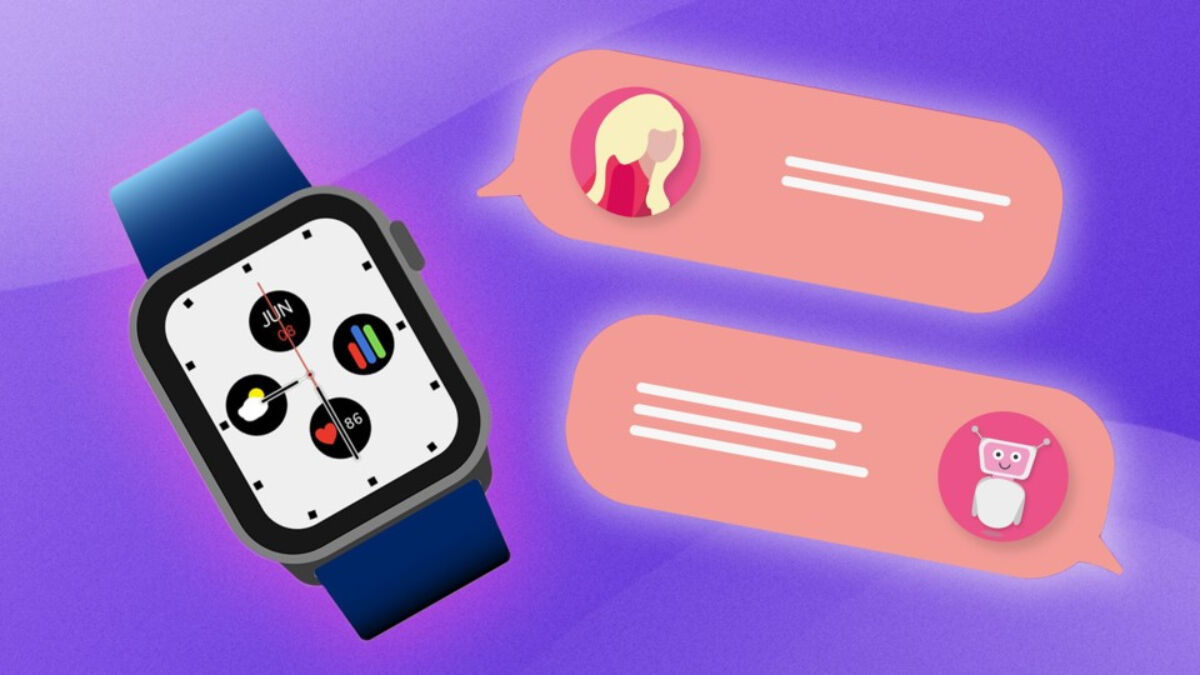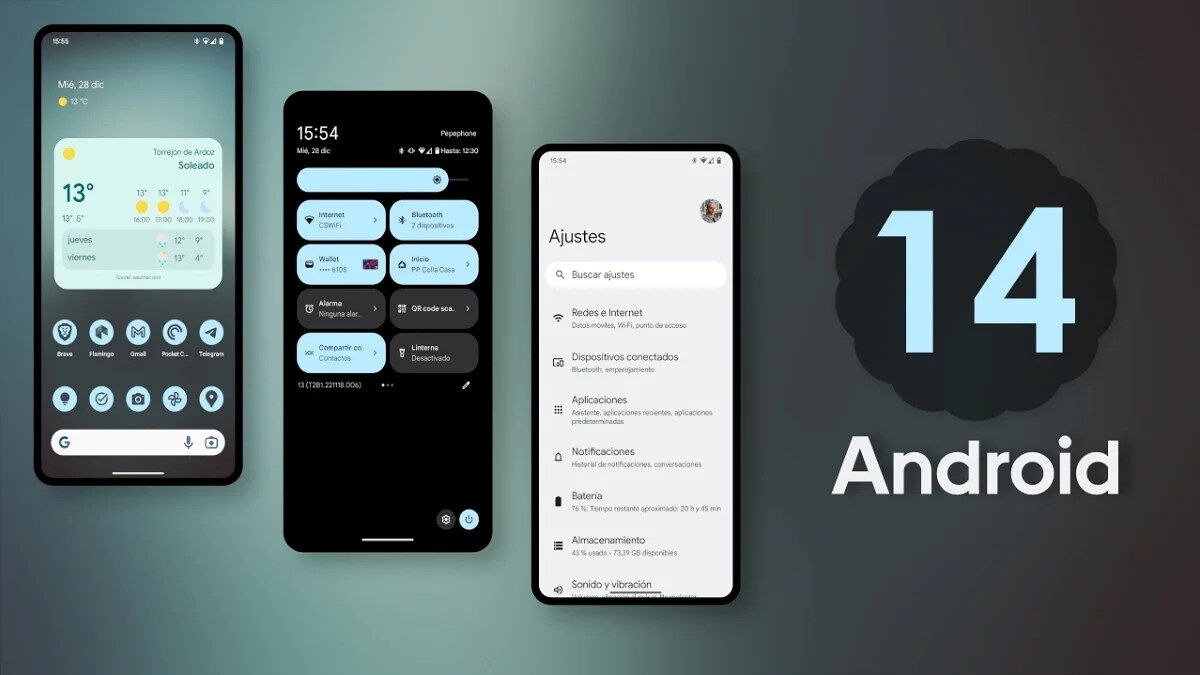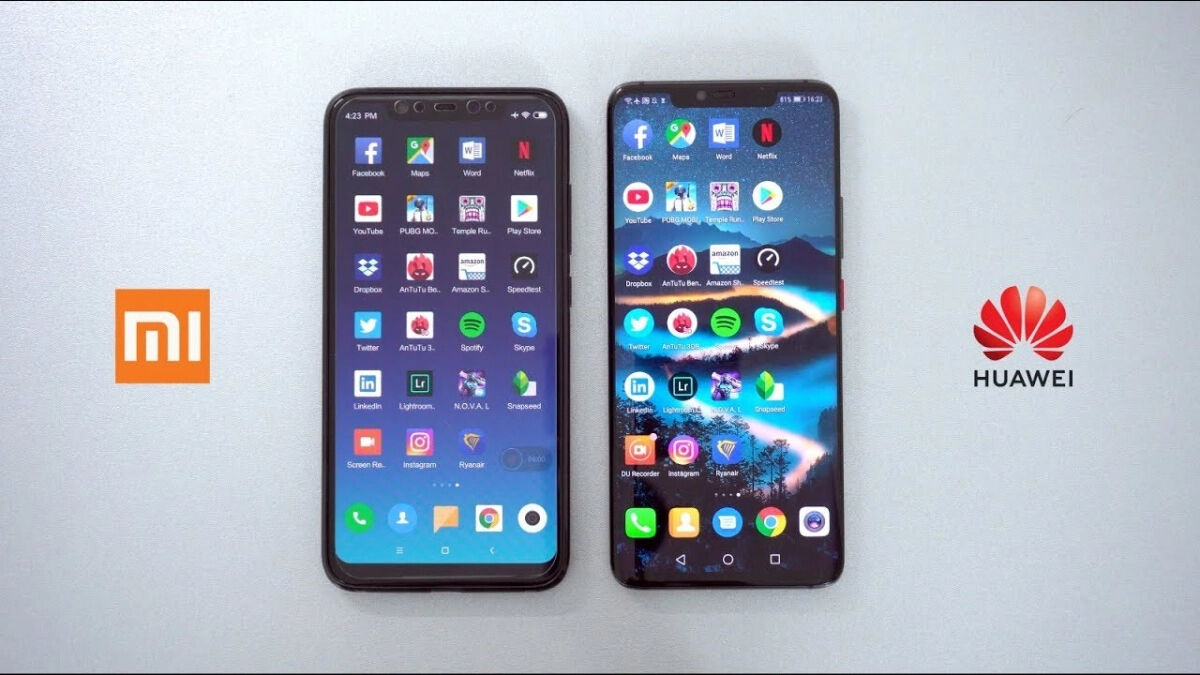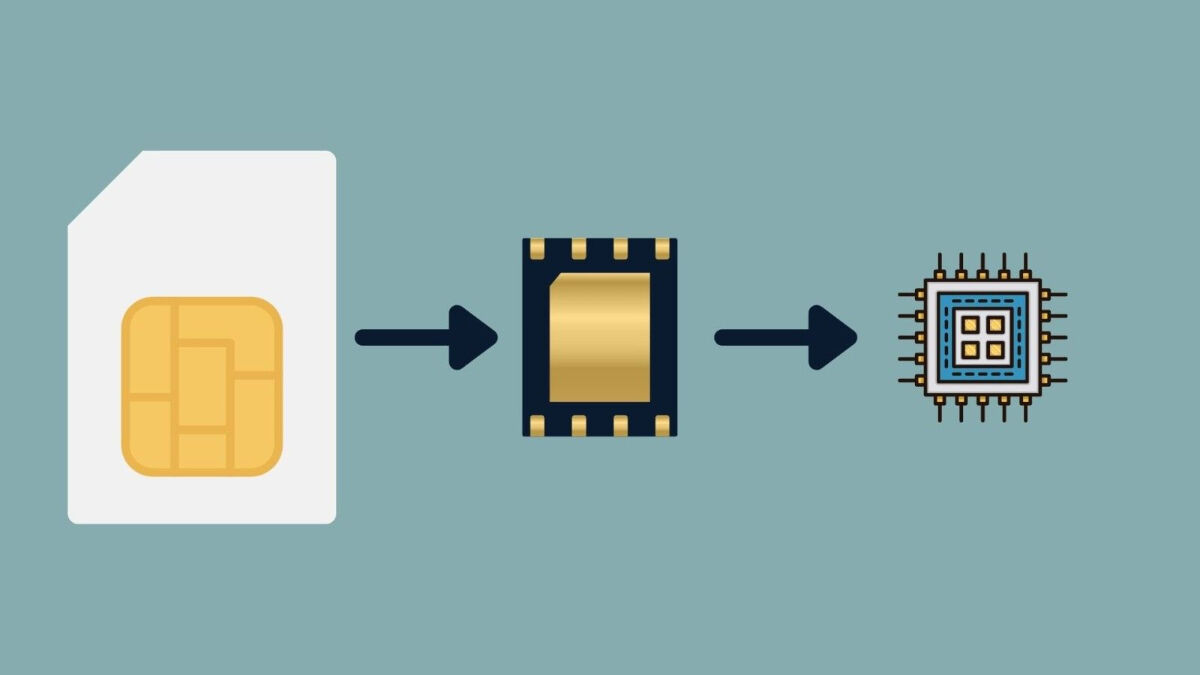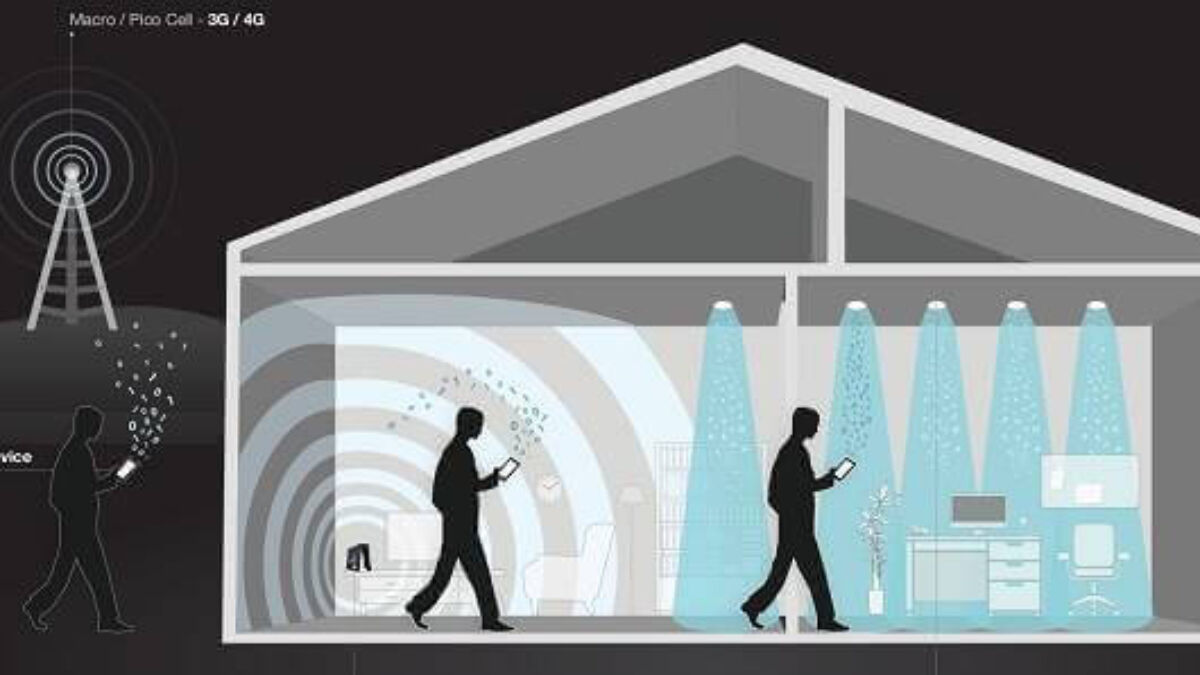YouTube videoları ne kadar mobil veri harcar
Pahalı bir sınırsız veri planınız yoksa, muhtemelen her ay ne kadar mobil veri kullandığınıza dikkat etmeniz gerekir. YouTube gibi sitelerde …
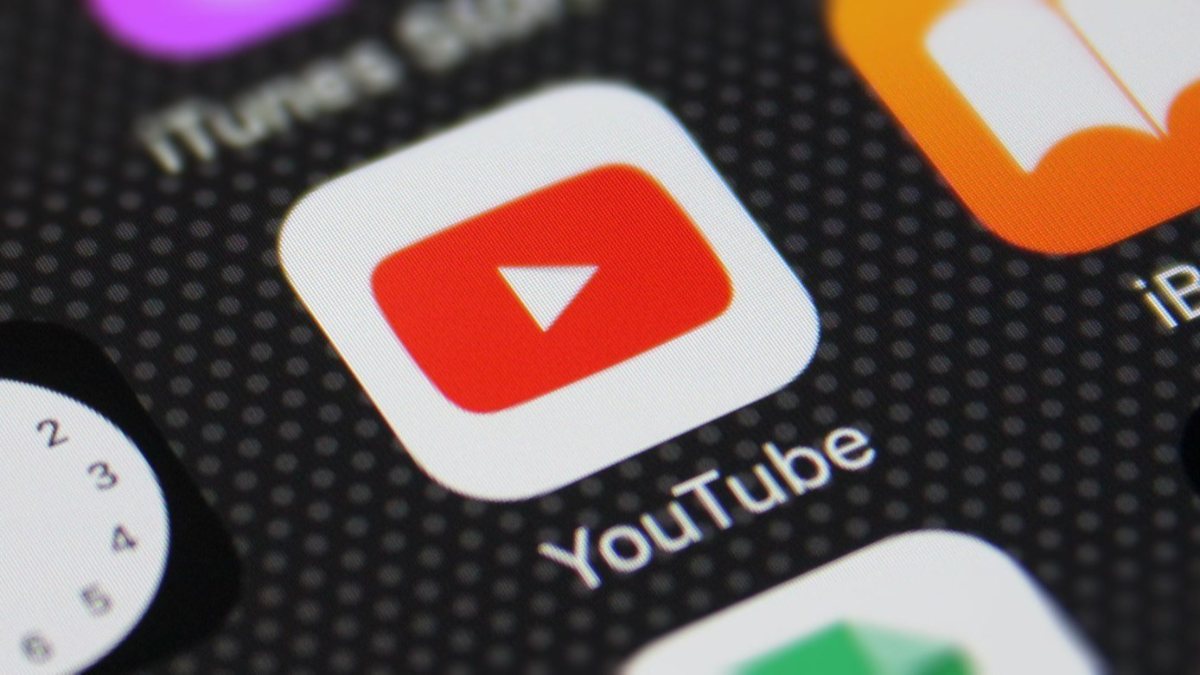
Pahalı bir sınırsız veri planınız yoksa, muhtemelen her ay ne kadar mobil veri kullandığınıza dikkat etmeniz gerekir.
YouTube gibi sitelerde video izlemek, internet paketinizi hızla tüketebilir. Ancak videoların ne kadar veri tükettiğini bilmek, sizi ekstra masraftan kurtarabilir.
Bu içeriğimizde, YouTube’un ne kadar veri kullandığına, veri tüketiminin nasıl ölçüleceğine ve YouTube veri kullanımınızı azaltmak için nelere dikkat etmeniz gerektiğine daha yakından bakacağız.
YouTube neden bu kadar veri kullanıyor
Cevap basit. Video, saniyede birkaç kez değişebilen binlerce pikselden oluşur, yani cihazınıza ulaşmak için internetten geçmesi gereken çok fazla bilgi vardır.
Bir görüntü indirmeye veya ses akışına kıyasla video çok daha karmaşıktır, bu nedenle daha fazla mobil veri kullanır.
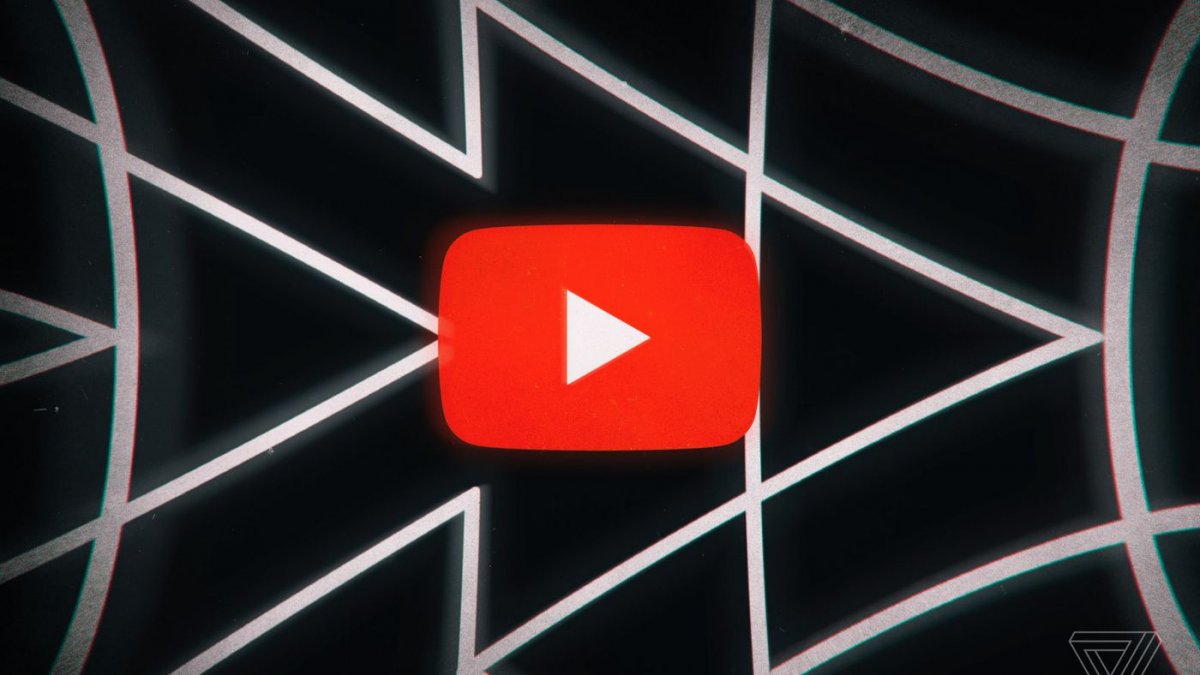
YouTube ne kadar veri kullanıyor
YouTube’un veri kullanımı, izlediğiniz videonun kalitesine bağlıdır. Mobil uygulamalar, 144p’den 2160p’ye (4K kalite) kadar birden çok kalite düzeyi sunar.
Bu ayarların her biri, YouTube’un kullandığı veri miktarını değiştirebilir. Bu yüzden bunu anlamak için kendi hesaplamamızı yapalım. Bunun kesin olmadığını ve sonuçların değişebileceğini lütfen unutmayın.
YouTube’un akış yardım sayfası, çeşitli akış kalitesi seçenekleri için önerilen video bit hızları hakkında bilgi içerir. Şimdi bu veriler ışığında hesaplamalarımızı yapalım.
480p video (standart kalite) için YouTube, 500 ile 2.000 Kbps arasında bir bit hızı önerir. Bu iki uç noktanın ortalamasını alalım ve 1.250Kbps kullanalım.
1.250Kbps (kilobit/saniye) / 1.000 bize 1.25Mbps (saniyede megabit) verir. Bir baytta sekiz bit olduğundan, 1,25 Mbps’nin sekize bölünmesi, videonun saniyede yaklaşık 0,156 megabayt kullandığını anlamına geliyor.
Bunu 60 saniye ile çarpmak, 480p videonun YouTube’da dakikada yaklaşık 9.375 MB veri kullandığı anlamına gelir.
Sonuç olarak 1 saat boyunca 480p video izlemek, mobil verinizden toplamda 562,6 MB götürür.
720p ve üzeri kalite için YouTube’un standart 30FPS yerine 60FPS’de (saniyedeki kare sayısı) videoları da desteklediğini unutmayın. Daha yüksek bir FPS, daha akıcı video ile sonuçlanır, ancak tahmin edebileceğiniz gibi daha fazla veri kullanımı da sağlar.
Tüm bu bilgiler ışığında, aynı hesaplama işlemini YouTube’un diğer kalite seçeneklerine de uygularsak, aşağıdaki veri harcama tablosu karşımıza çıkıyor:
- 144p: YouTube tarafından sağlanan bit hızı yok.
- 240p: Saatte 225MB
- 360p: Saatte 315MB
- 480p: Saatte 562,5 MB
- 30FPS’de 720p: Saatte 1237.5MB (1.24GB)
- 60FPS’de 720p: Saatte 1856.25MB (1.86GB)
- 30FPS’de 1080p: Saatte 2,03 GB
- 60FPS’de 1080p: Saatte 3.04GB
- 30FPS’de 1440p (2K): Saatte 4,28 GB
- 60FPS’de 1440p (2K): Saatte 6.08 GB
- 30FPS’de 2160p (4K): Saatte 10,58 GB
- 60FPS’de 2160p (4K): Saatte 15,98 GB

YouTube veri kullanımı nasıl ölçülür
YouTube’un Android’deki veri kullanımını kontrol etmek için Ayarlar > Bağlantı ve Paylaşım > Mobil veri (Bazı modellerde Ayarlar > Ağ ve İnternet > Mobil ağ) bölümüne gidin. Burada, hangi uygulamanın ne kadar veri kullandığını görebilirsiniz.
iPhone kullanıcıları, Ayarlar > Hücresel seçeneğine giderek YouTube’un ne kadar veri kullandığını kontrol edebilir. Seçeneklerin altındaki listede YouTube’u bulun ve veri kullanımına göz atın.
YouTube veri kullanımı nasıl azaltılır
Veri kullanımını azaltmak için en önemli ipucu, mobil veri kullanırken YouTube videolarını yüksek çözünürlükte izlemekten kaçınmaktır.
Herhangi bir videoyu izlerken, videonun sağ üst köşesindeki Ayarlar simgesine dokunun ve “Kalite” bölümünden videonuzun kalitesini düşürün.
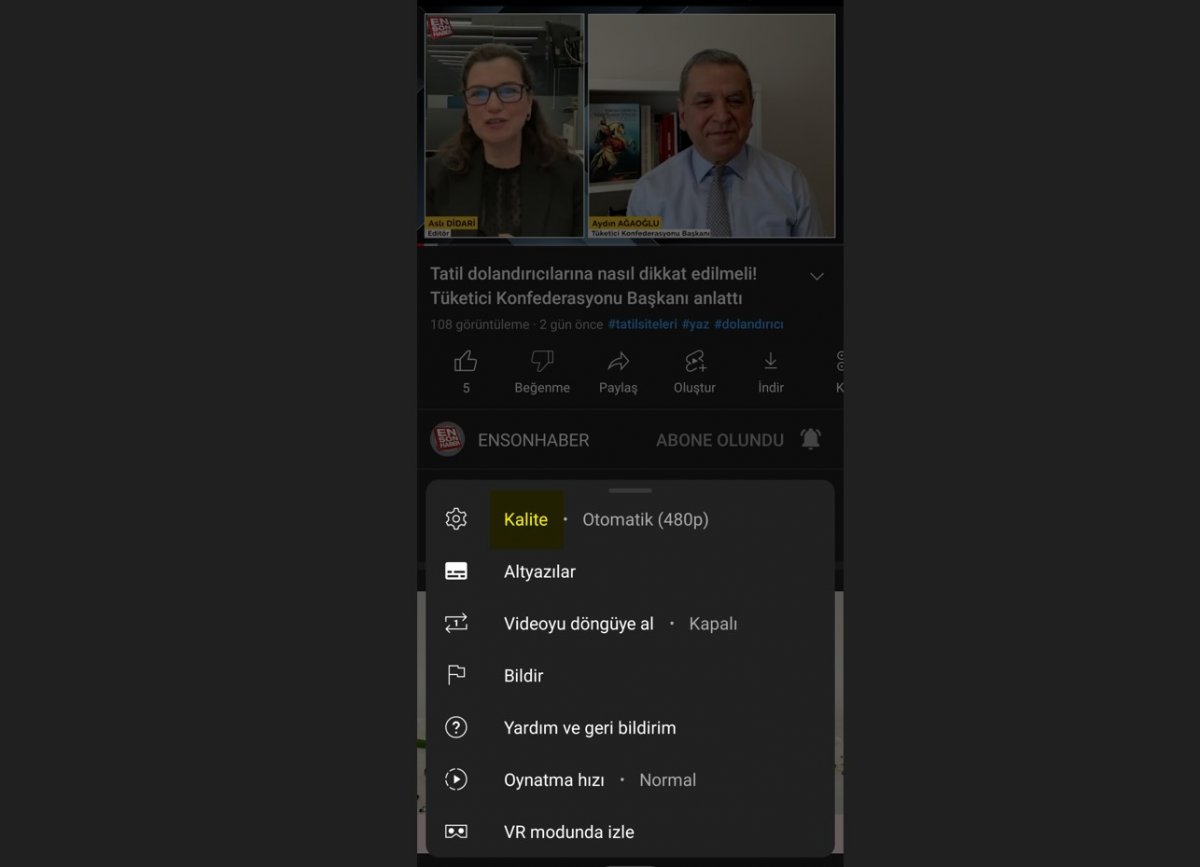
YouTube’un da belirttiği gibi, bunu değiştirmek yalnızca mevcut video için geçerlidir. Kaliteyi tekrar değiştirmek istiyorsanız, her yeni video başlattığınızda kaliteyi yeniden ayarlamanız gerekebilir.
Yukarıdakilere ek olarak, YouTube uygulaması tüm videolar için genel bir kalite tercihi belirlemenize olanak tanır. Buradaki ayarlar, tüm videolarınıza otomatik olarak uygulanır ve tek tek kalite ayarı yapmanız gerekmez.
Bu seçeneği bulmak için YouTube uygulamasının sağ üst köşesindeki profil resminize dokunun ve Ayarlar > Video kalitesi tercihleri ögesini seçin.
Burada, varsayılan seçenekler olarak Otomatik, Daha yüksek görüntü kalitesi ve Veri tasarrufu arasından seçim yapabilirsiniz.